Luo sisältöluettelo Wordissa on välttämätöntä, kun kirjoitat kirjaa tai hakuteosta ja haluat helpottaa lukijoitasi navigoimaan asiakirjassasi. Hyvin jäsennelty sisältöluettelo antaa yleiskuvan tärkeistä aiheista ja kertoo myös, missä tiettyjä tietoja löytyy. Täällä opit, miten luot sisältöluettelon, lisäät ja päivität merkintöjä ilman tarvetta korjata sivunumeroita manuaalisesti.
Tärkeimmät havainnot
- Sisältöluettelo helpottaa tietojen löytämistä asiakirjasta.
- Voit määrittää päämerkinnät ja alamerkinnät tehokkaasti.
- Päivitä sisältöluettelosi helposti ilman manuaalisia muutoksia sivunumeroihin.
Vaiheittainen ohje
Avaa ensin tyhjä Word-dokumentti tai olemassa oleva teksti aloittaaksesi sisältöluettelon luomisen.
Sinun tulisi nyt luoda esimerkkiteksti tai käyttää sellaista. Tässä tapauksessa käytämme yksisivuista esimerkkitekstiä, joka kattaa eri maantieteelliset alueet.
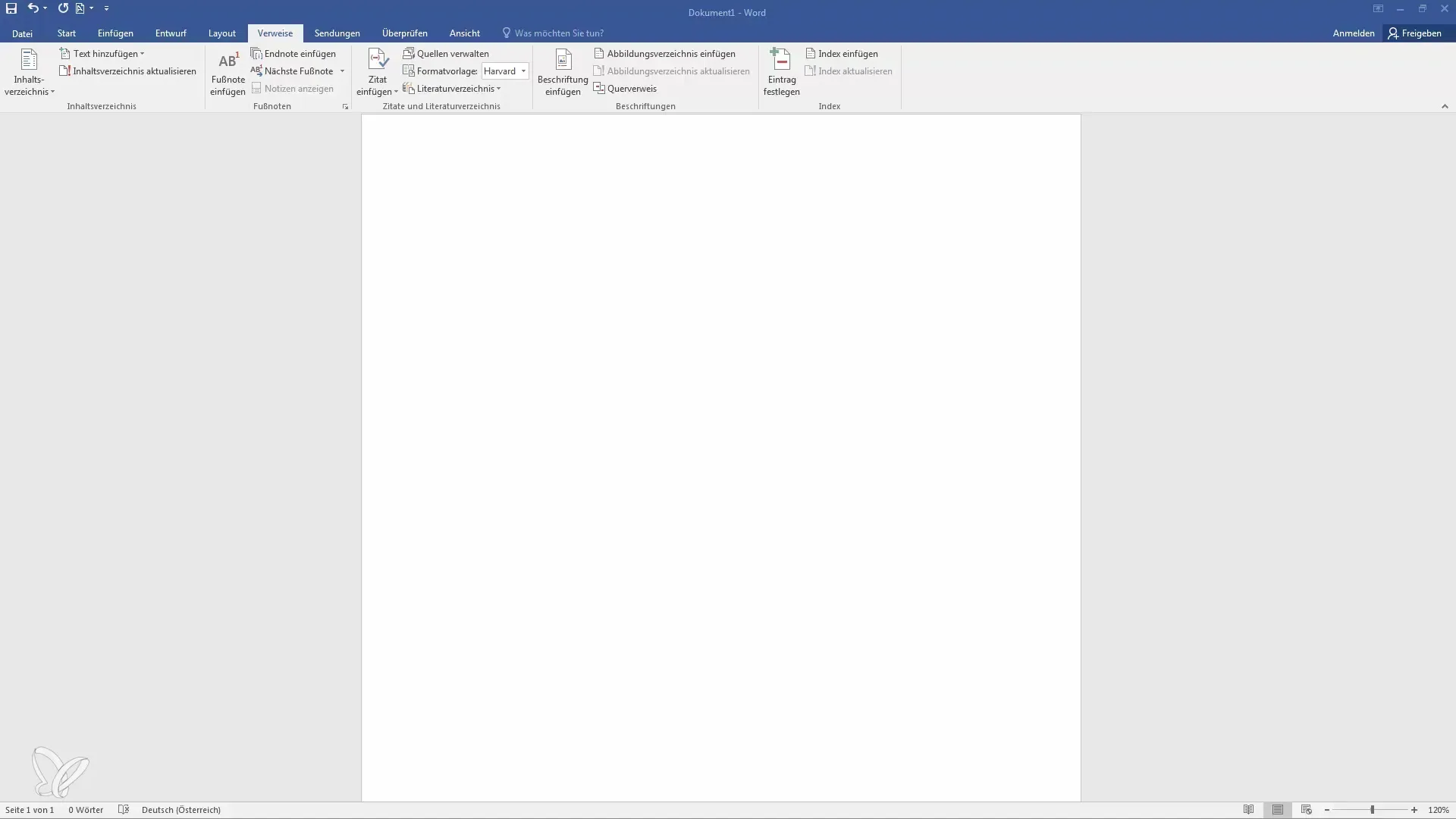
Seuraavaksi määritä merkintäsi. Siirry "Viittaukset"-välilehteen. Valitse "Määritä merkintä" aloittaaksesi merkintöjesi luomisen.
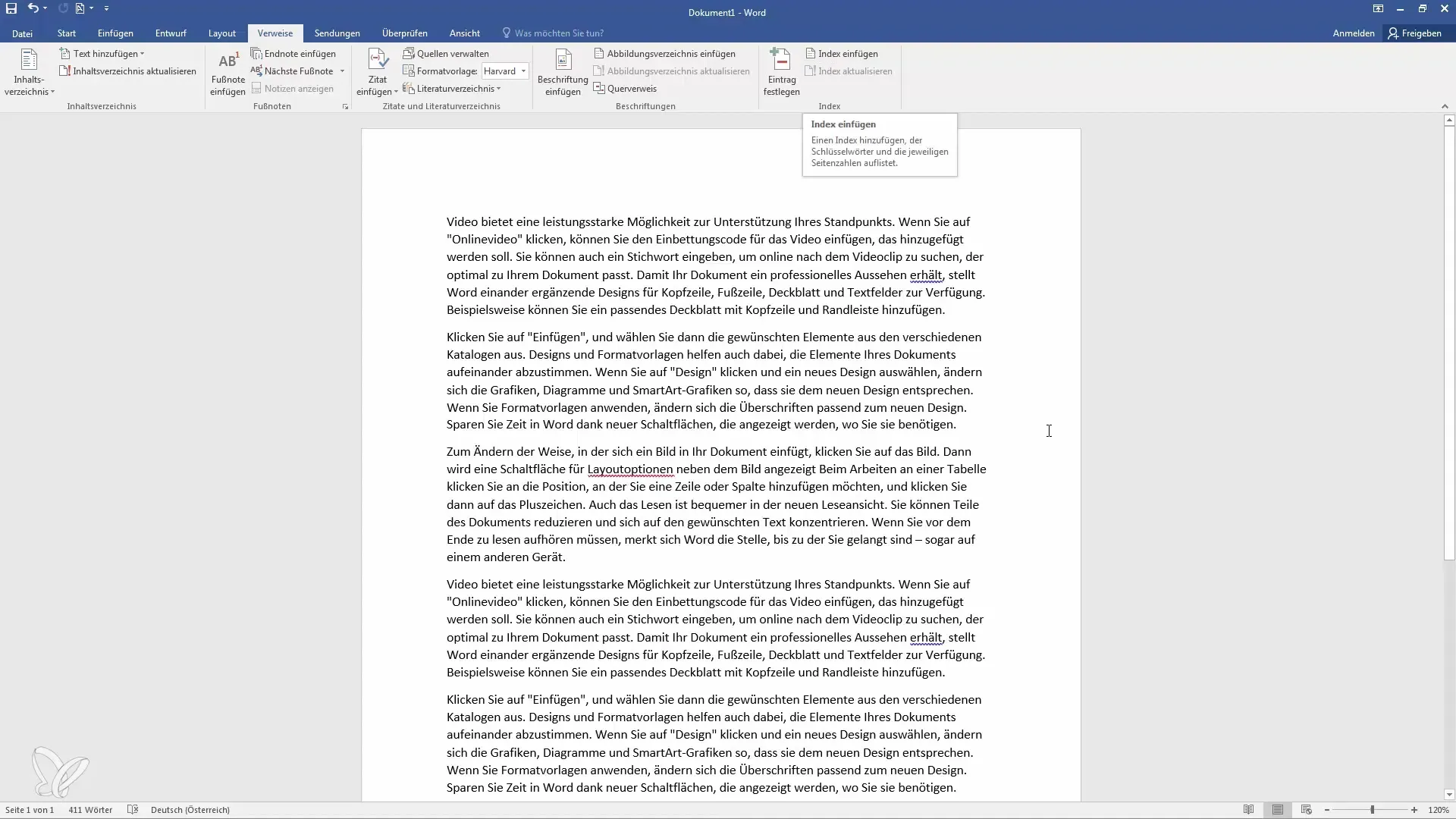
Ota esimerkiksi Eurooppa päämerkinnäksi. Syötä "Eurooppa" ja valitse se päämerkinnäksi. Klikkaamalla "Sulje", tämä merkintä tallentuu asiakirjaasi, vaikka et näekään sitä suoraan.
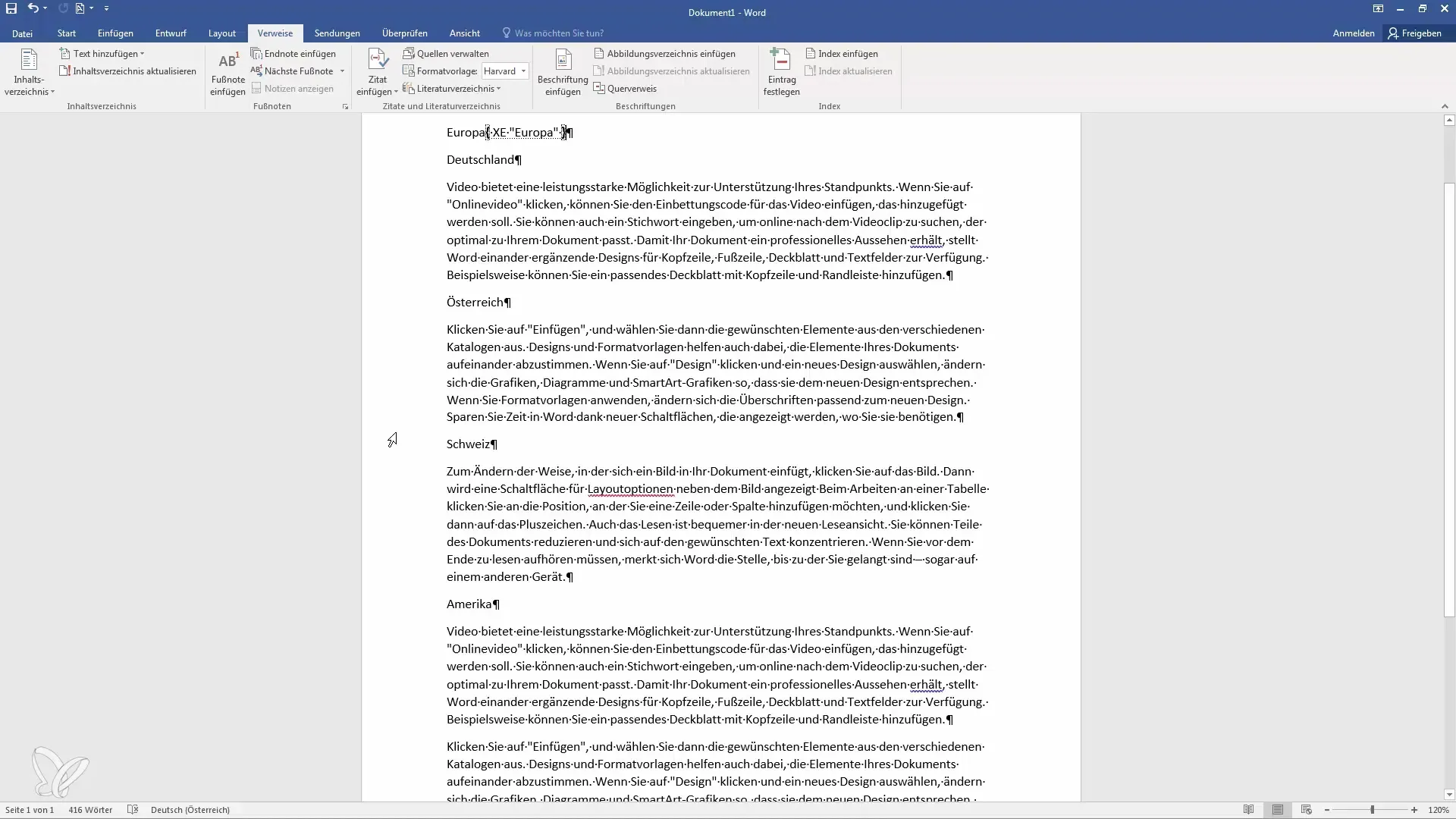
Jatka Saksalla alamerkintänä Euroopalle. Valitse jälleen "Määritä merkintä" ja määritä Saksa Euroopan alamerkinnäksi.
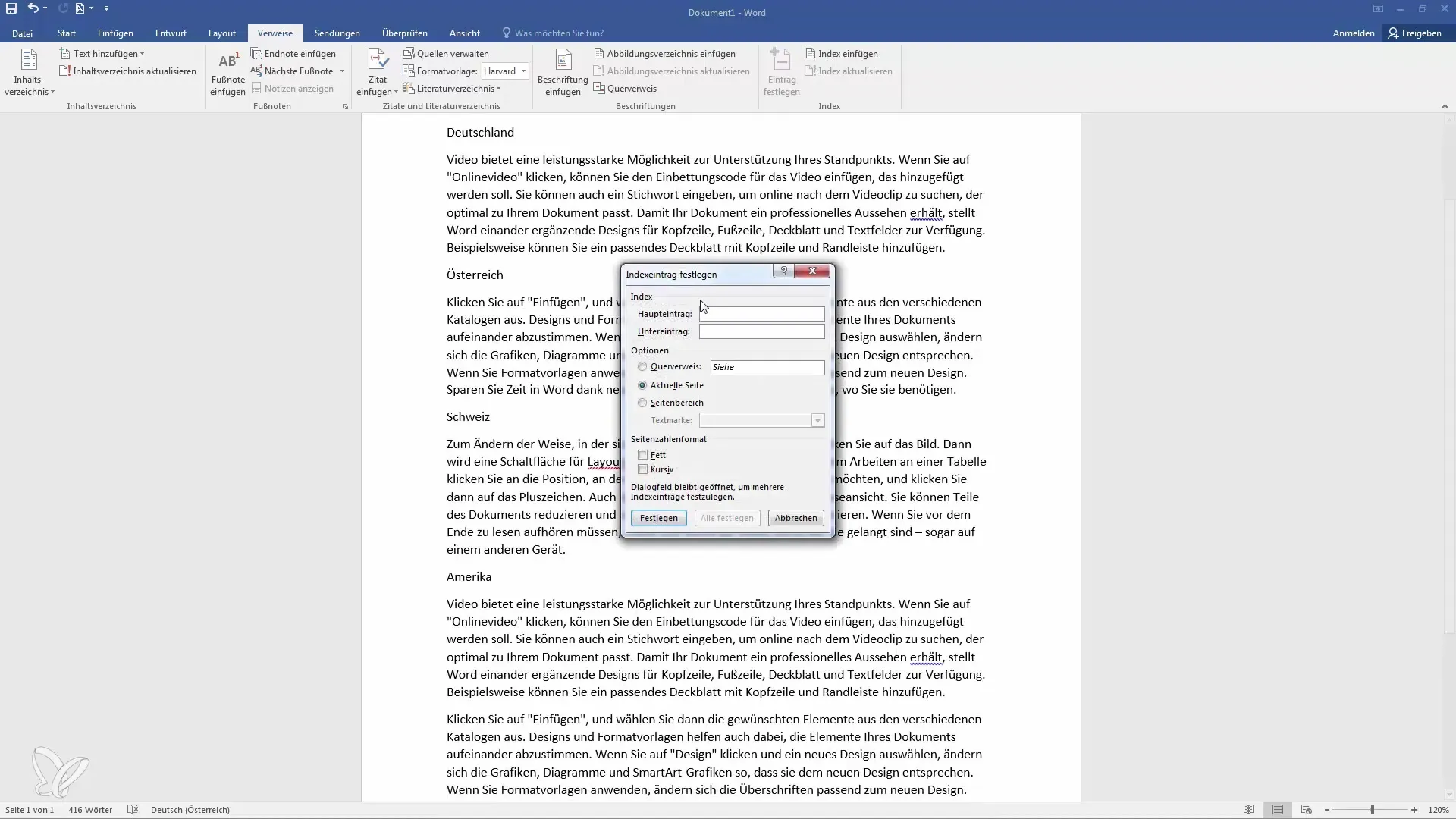
Mene sitten Itävallan merkintään ja lisää myös Itävaltaan päämerkintä. Toista prosessi Sveitsin ja Amerikan tapauksissa. Jokainen merkintä lisätään automaattisesti luetteloon.

Kun olet lisännyt kaikki maat, mene aivan asiakirjan loppuun lisäämään sisältöluettelo.
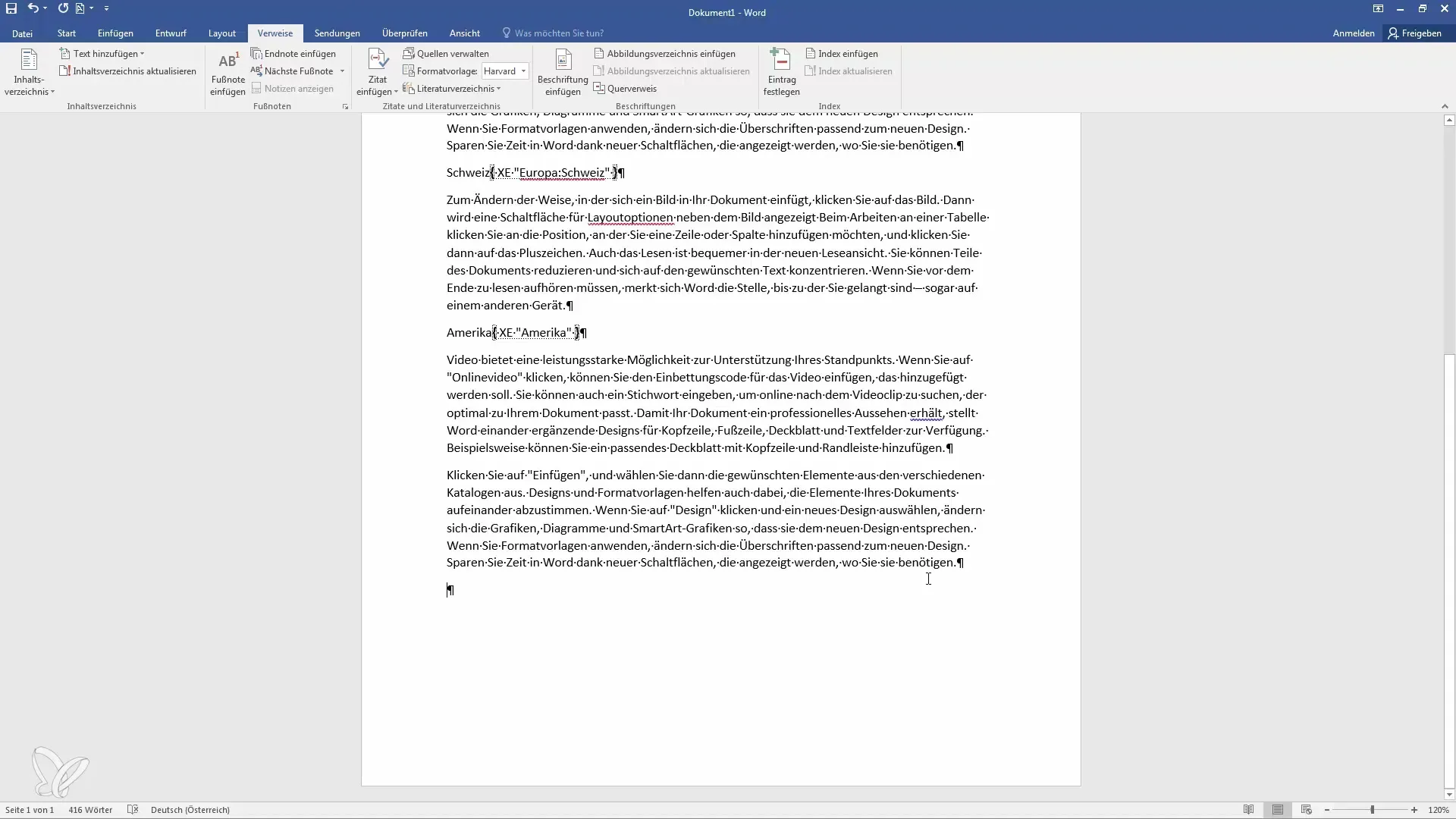
Määritä sisältöluettelosi parametrit, kuten sarakkeiden määrä ja sivunumeroiden sijainti. Aseta sivunumerot oikealle puolelle pisteviivan täytteineen. Klikkaa "OK" luodaksesi sisältöluettelon.
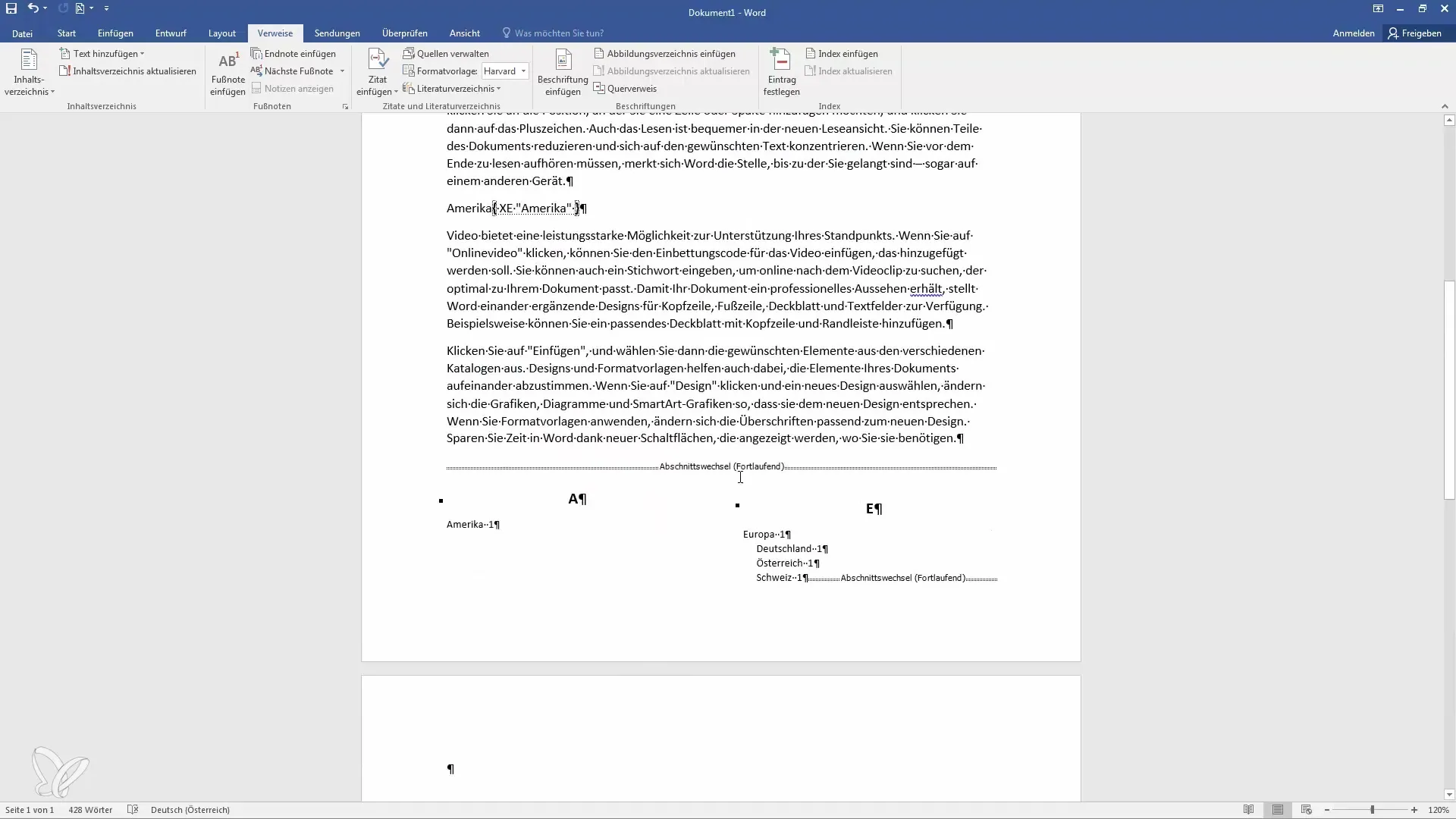
Nyt pitäisi näkyä ensimmäinen jäsentynyt ja selkeä sisältöluettelosi.
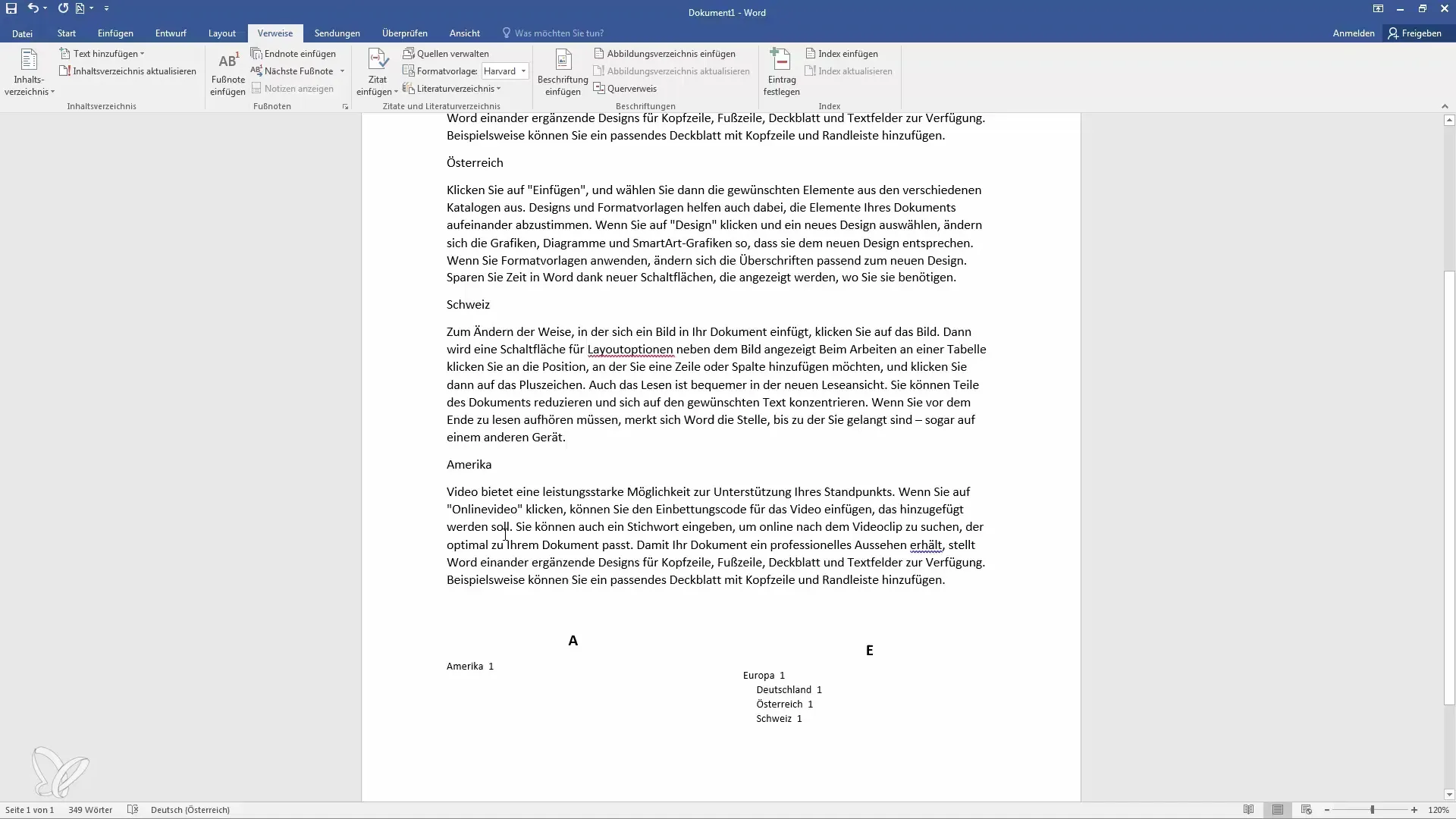
Voit lisätä lisää merkintöjä nähdäksesi, miten sisältöluettelo muuttuu. Lisää esimerkiksi Aasia sekä maita kuten Japani ja Bahama, jotta voit havainnollistaa, kuinka monipuolinen sisältöluettelosi voi olla.
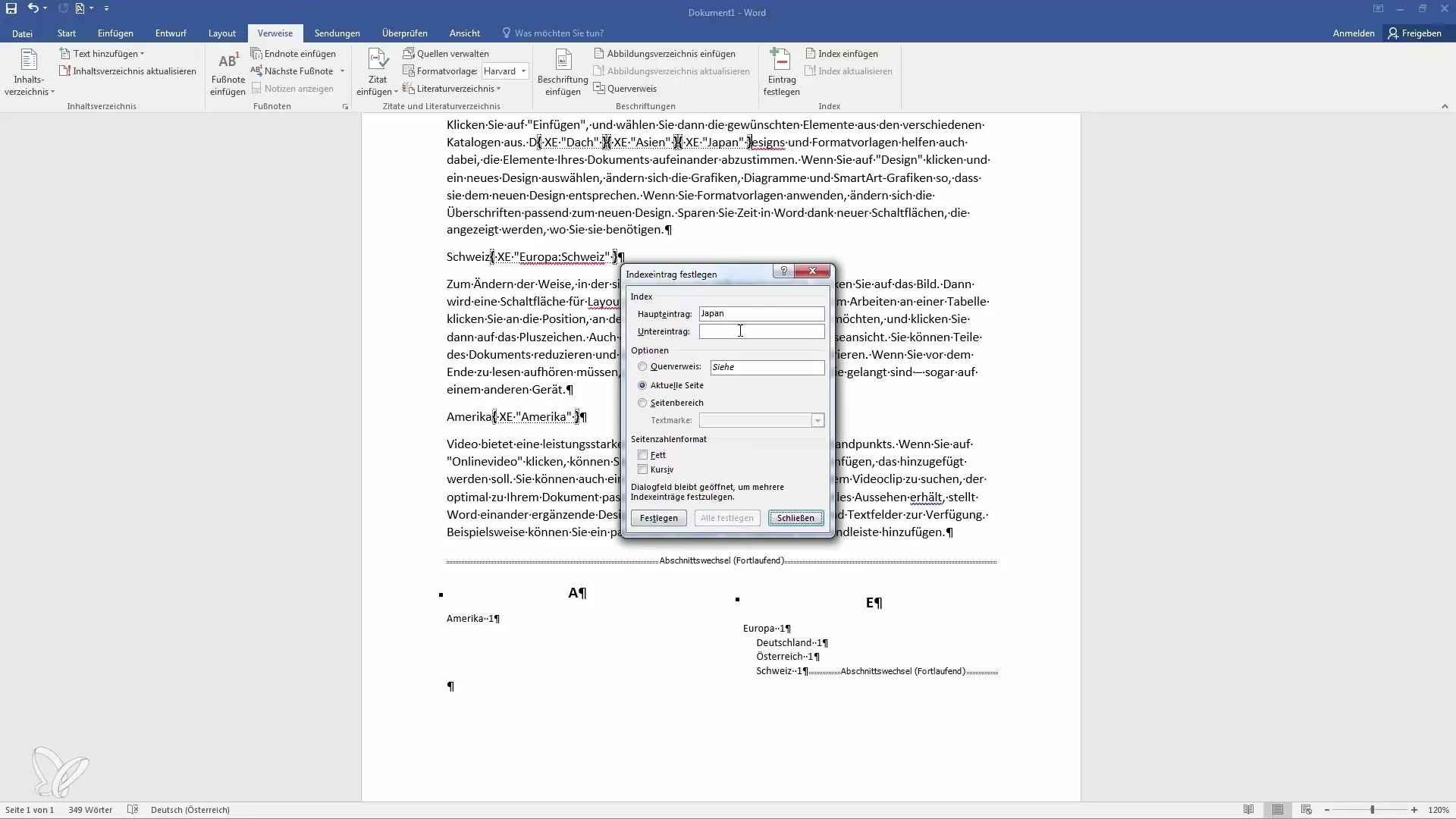
Jos haluat päivittää sisältöluettelon, klikkaa hiiren oikealla painikkeella luettelon päällä ja valitse "Päivitä kentät".
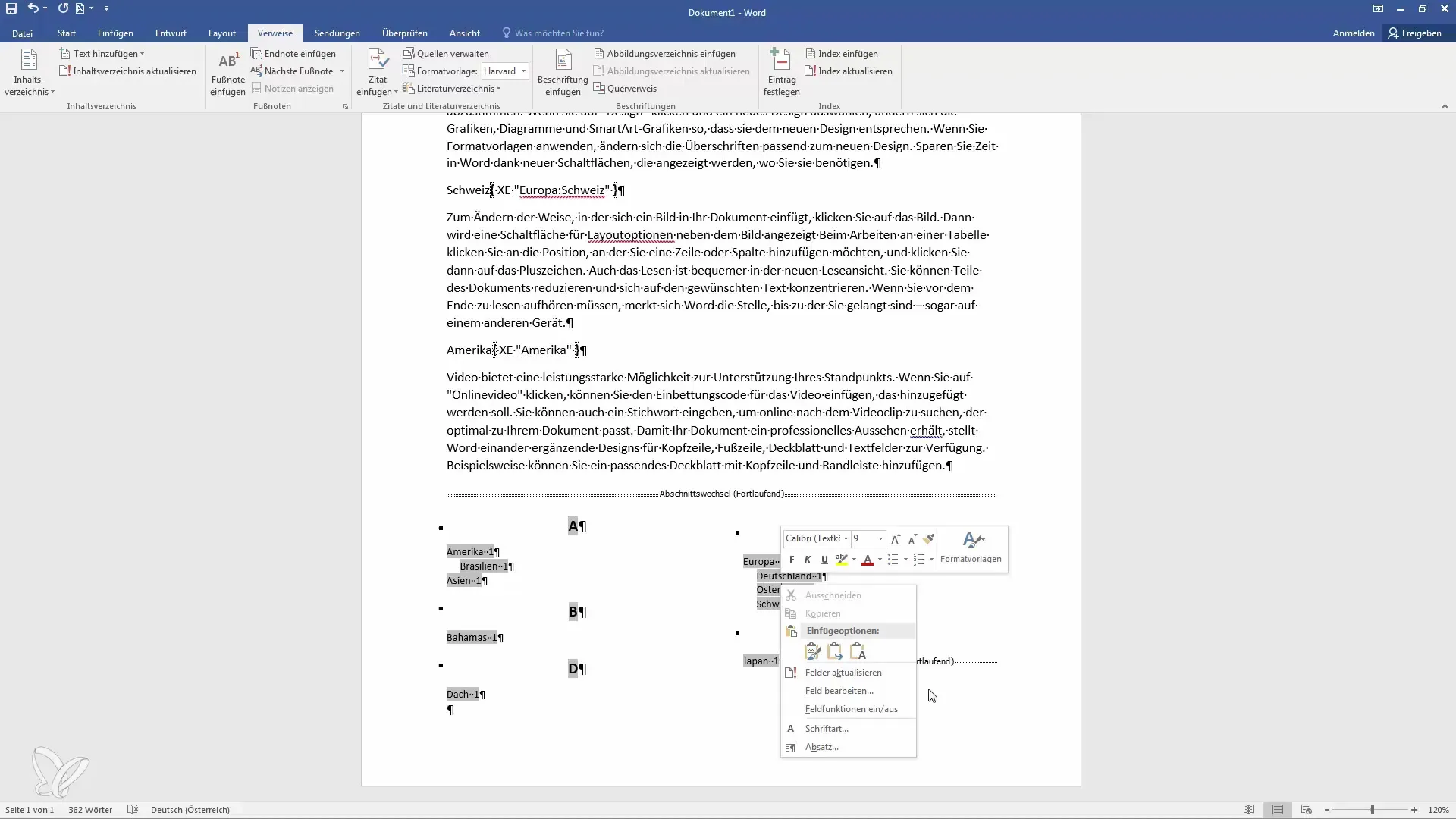
Tämän tehtyäsi huomaat, että uusia merkintöjä ja hierarkioita on lisätty, kuten Brasilia Amerikan alle.
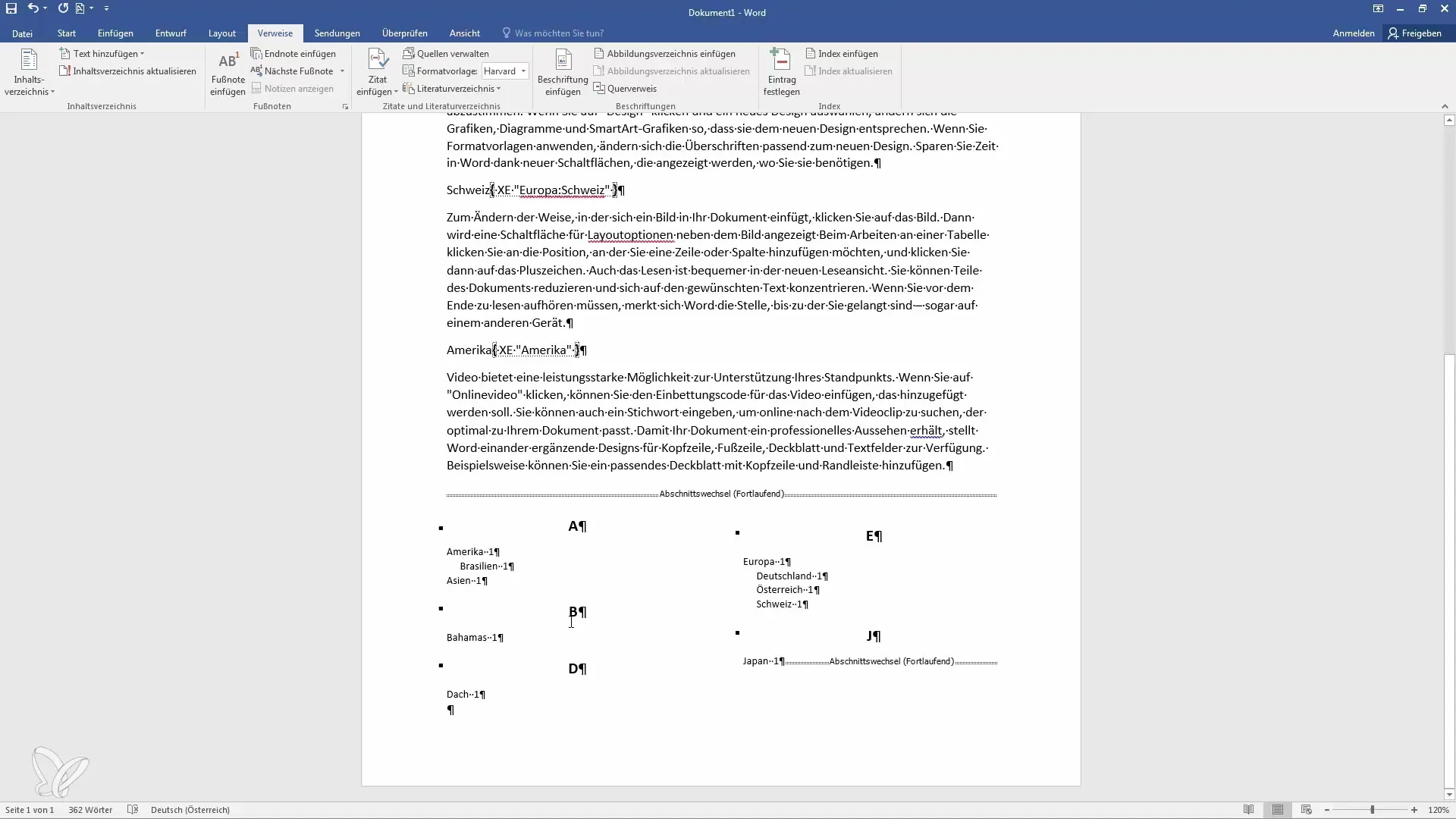
Mene "Sisältöluetteloon lisääminen" vaihtaaksesi muotoilua ja päivittääksesi sisältöluettelosi rakennetta. Voit käyttää erilaisia muotoilumalleja.

Jotta voit mukauttaa hakemistoa edelleen, lisää otsikko "Hakemisto" ja näin sinulla on selkeä ero päätekstin ja hakemiston välillä.
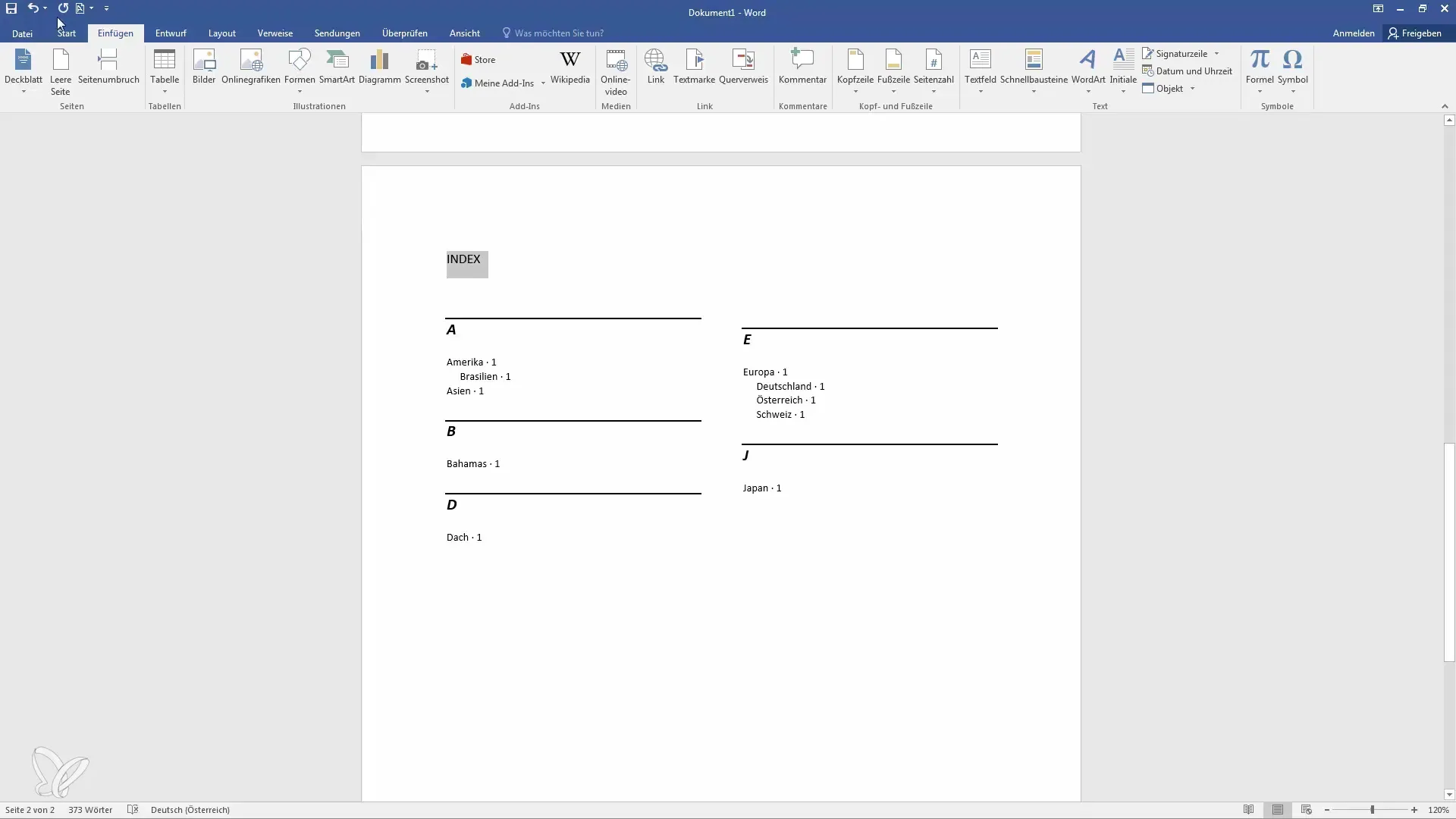
Kun siirrät sivuja tai lisäät uutta sisältöä, päivitä hakemisto uudelleen varmistaaksesi, että kaikki tiedot on listattu oikein.
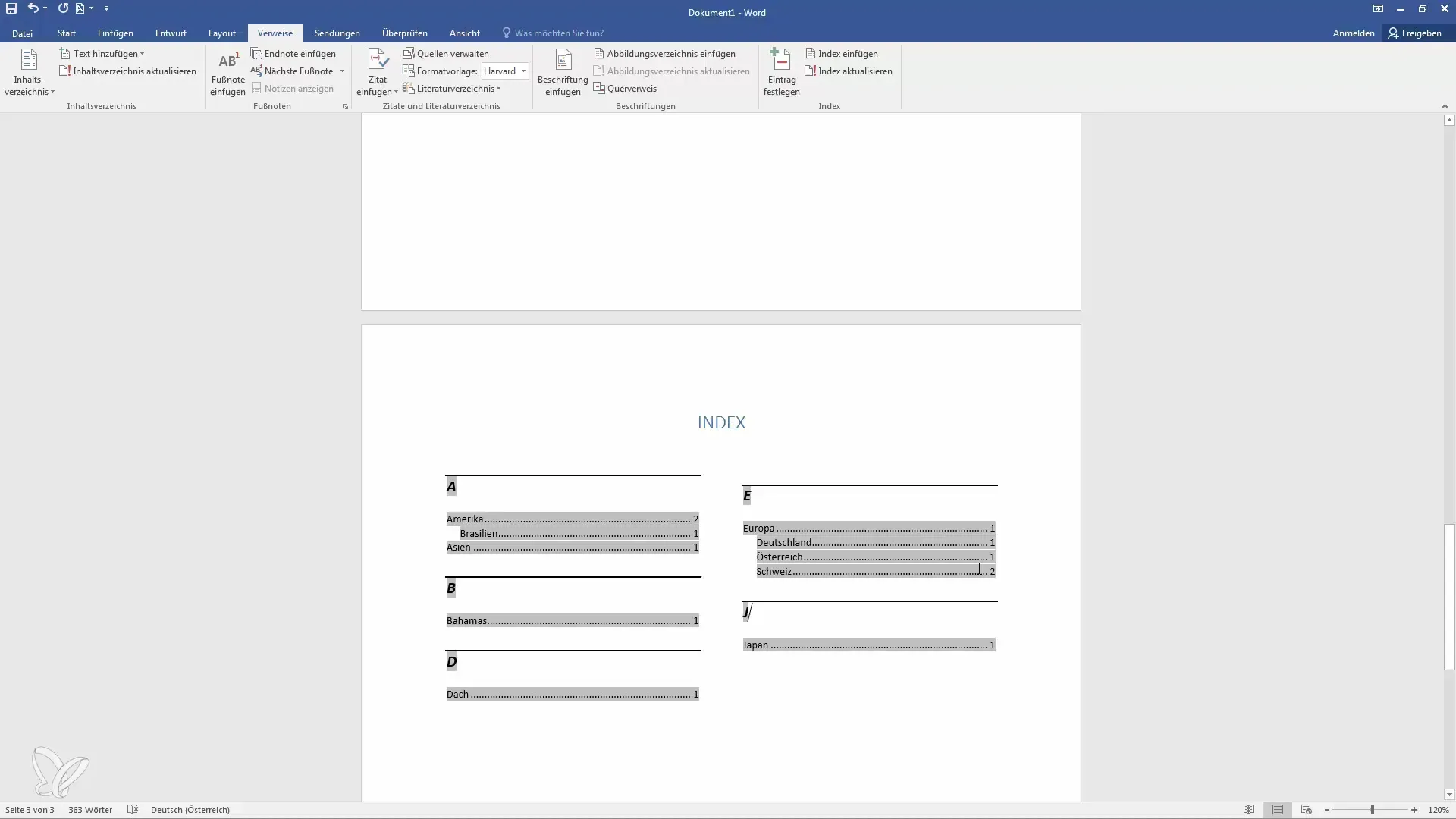
Lisäksi voit viitata muihin hakemiston termeihin "Katso myös" -merkinnöillä. Tämä osoittaa lukijoille, että jos he etsivät juustoa, heidän pitäisi myös konsultoida Sveitsiä.
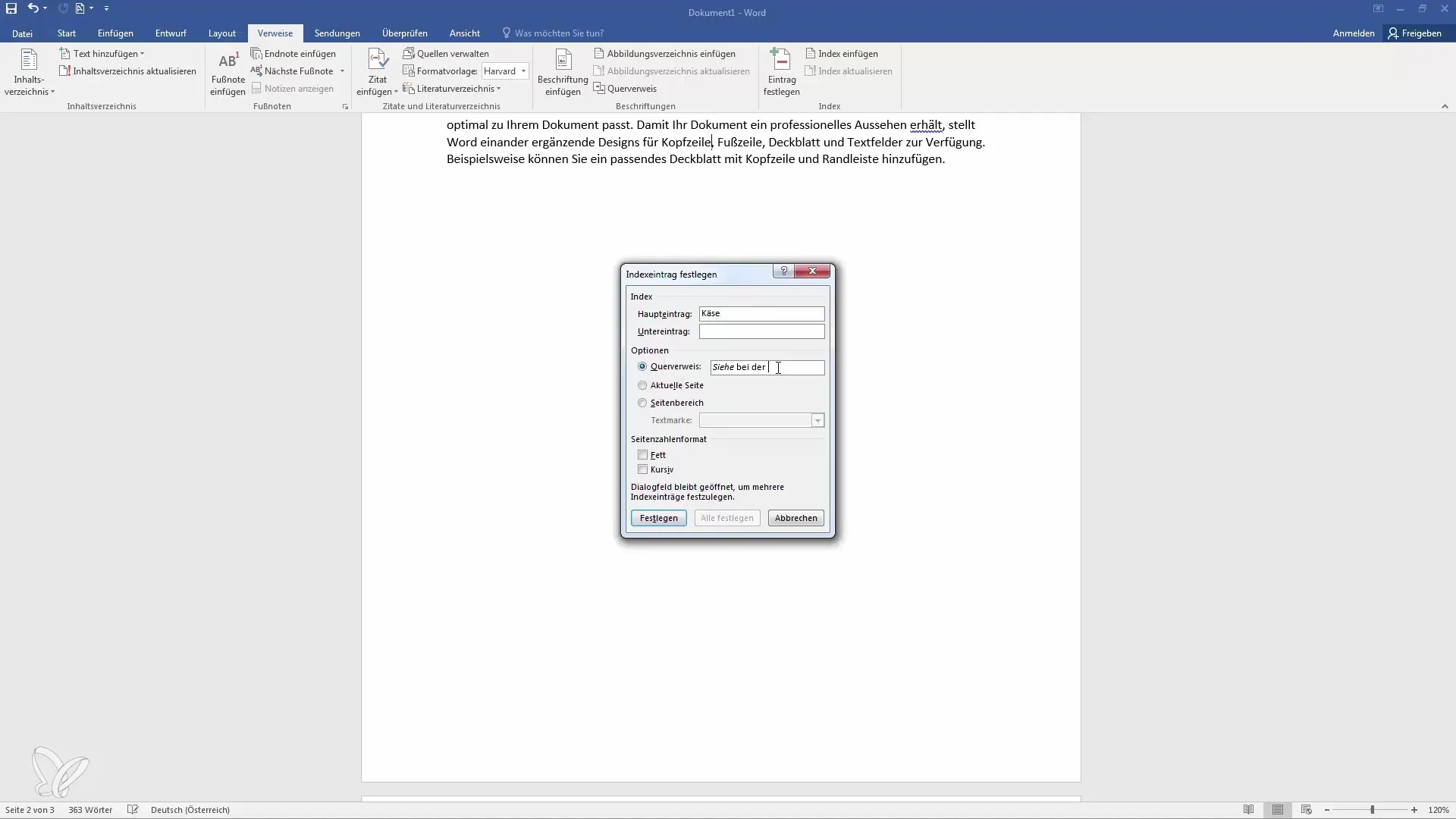
Lopuksi sinulla on mahdollisuus käyttää niin kutsuttua konkordanssitiedostoa indeksimerkintöjen luontiprosessin automatisoimiseksi. Tämä menetelmä ei kuitenkaan aina ole ihanteellinen, koska se voisi sisällyttää jokaisen termin useita kertoja.
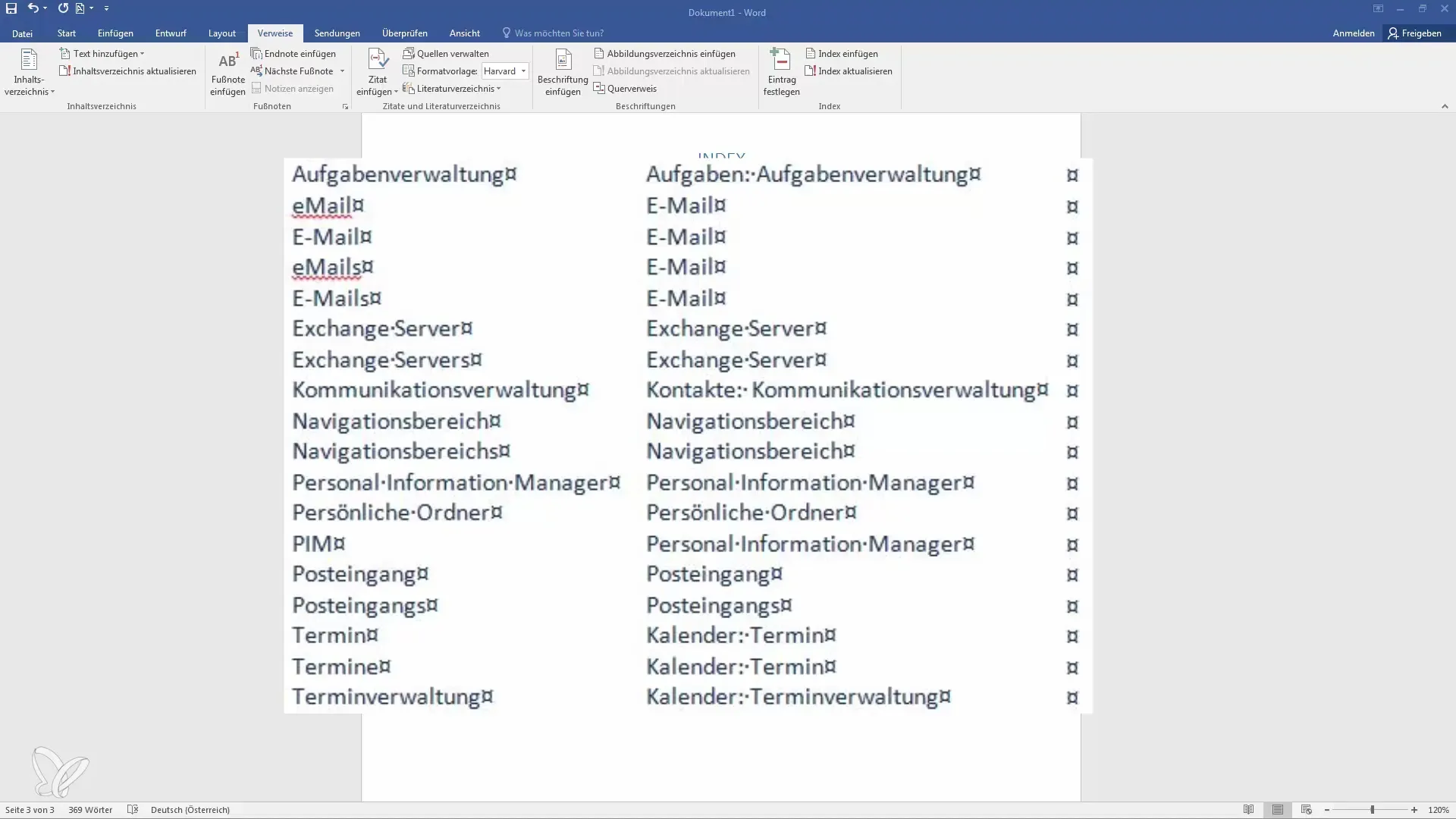
Suositelen luomaan hakemiston manuaalisesti kuten yllä kuvattu, sillä tämä varmistaa parhaan selkeyden ja säästää paljon aikaa, kun työskentelet sen parissa kirjoittaessasi.
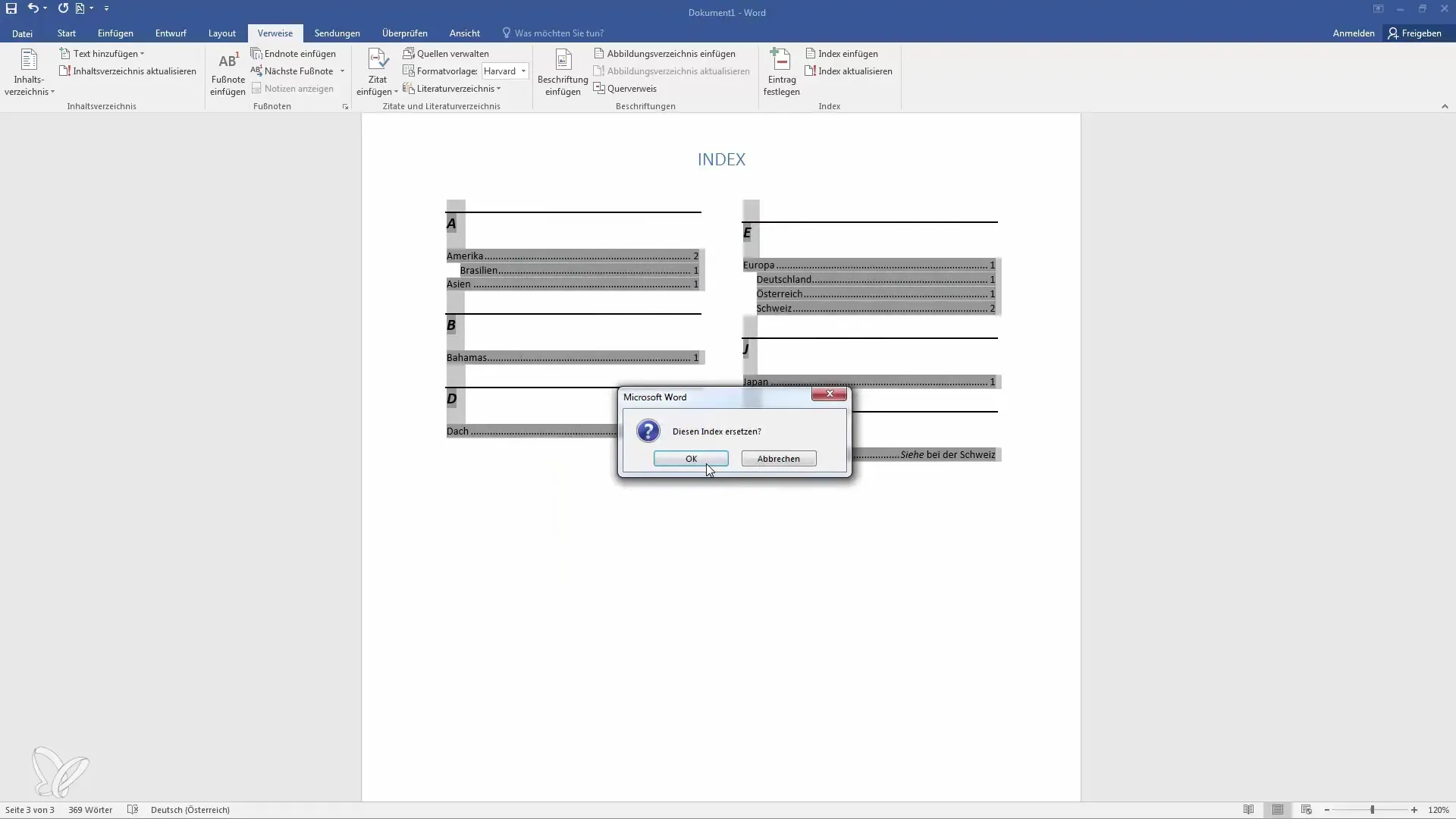
Yhteenveto
Wordissa indeksin luominen voi auttaa sinua tekemään asiakirjastasi selkeämmän ja käyttäjäystävällisemmän. Noudattamalla näitä vaiheita voit helposti määrittää, päivittää ja järjestää merkinnät ilman suurta vaivaa. Hyödynnä näitä tekniikoita työsi tehostamiseksi ja helpottaaksesi lukijoidesi pääsyä tietoihin.
Usein kysytyt kysymykset
Miten teen indeksin Wordissa?Mene "Viitteet"-välilehteen, valitse "Määritä merkintä" ja lisää päämerkinnät sekä alamerkinnät.
Voinko päivittää indeksin myöhemmin?Kyllä, voit päivittää indeksin milloin tahansa hiiren oikealla painikkeella napsauttamalla ja valitsemalla "Päivitä kentät".
Miten voin lisätä viittauksia, jotka viittaavat muihin paikkoihin indeksissä?Käytä toimintoa "Katso myös" liittääksesi lisää merkintöjä linkitetyn tekstin.
Mikä on konkordanssitiedosto?Konkordanssitiedosto on taulukko, joka auttaa sinua luomaan merkintöjä indeksillesi automaattisesti. Siinä on kaksi saraketta, joista vasen sisältää termit ja oikealla vastaavat tekstit.
Onko parempi tehdä indeksi manuaalisesti vai automaattisesti?Manuaaliset merkinnät tarjoavat enemmän hallintaa ja estävät liian monien päällekkäisten merkintöjen syntymisen indeksissä.


